のOutlook カレンダーは、電子メール、連絡先、その他の機能と統合されたスケジュール コンポーネントです。 Outlook 予定表の現在の背景が気に入らない場合は、いつでも色を別の色に変更できます。特に Outlook で複数の予定表を使用している場合は、予定表を独特にすることもできます。
Outlookカレンダーの背景色を変更する方法
Outlook でカレンダーの背景色を変更するには、次の手順に従います。
- Outlook を起動する
- 「カレンダー」ボタンをクリックします
- カレンダー上の任意の場所を右クリックします。
- コンテキスト メニューの [色] の上にカーソルを置きます。
- 色を選択してください
- 背景色が変わります。
打ち上げ見通し。
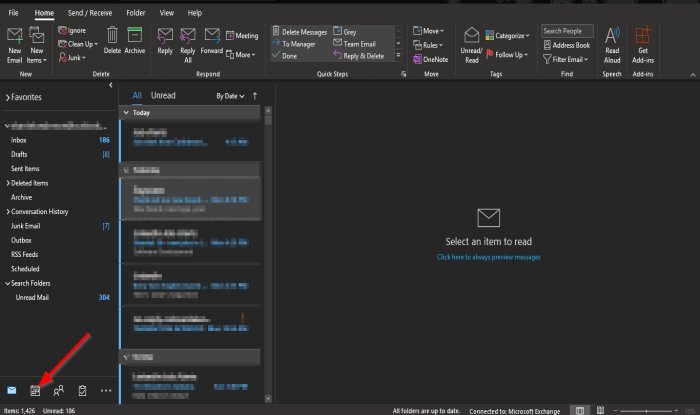
をクリックします。カレンダー左側のナビゲーション ウィンドウの下部にあるボタン。
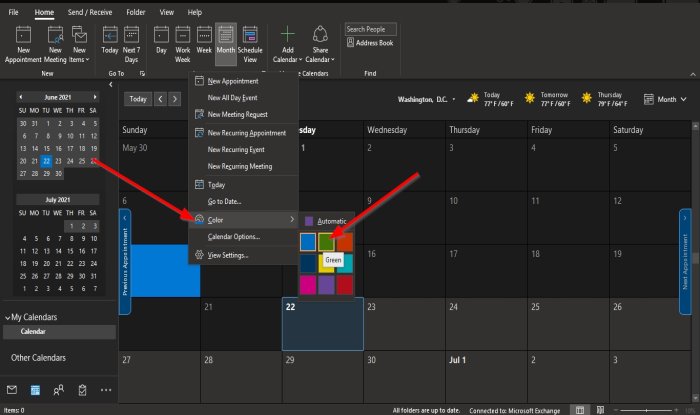
カレンダー上の任意の場所を右クリックして、色コンテキストメニューから。
色を選択してください。このチュートリアルでは、緑。
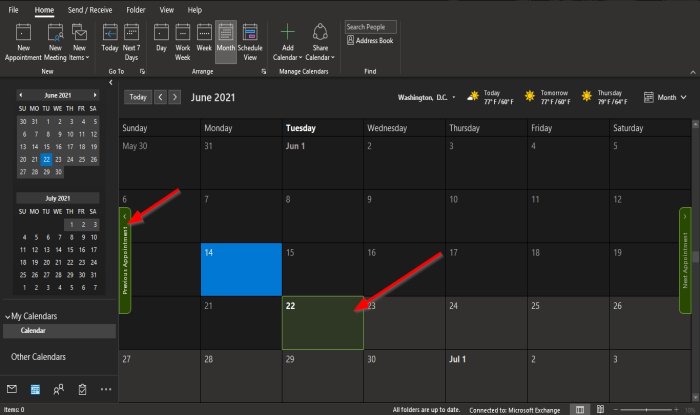
カレンダーの背景色が変わります。
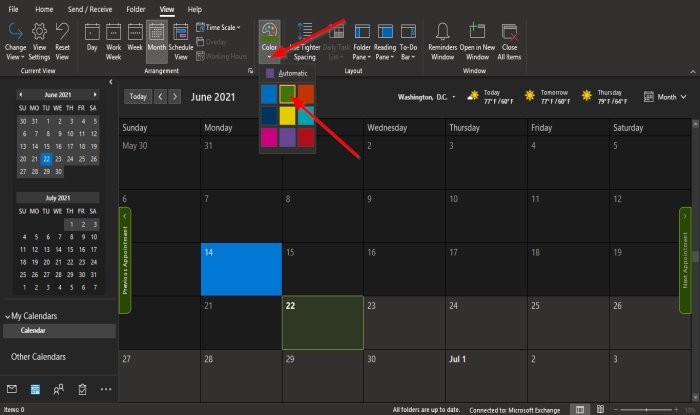
方法 2 は、カレンダー上で、ビュータブ内にある色グループの場合は、色ボタンを押して色を選択します。
すべてのカレンダーまたは作成した複数のカレンダーのデフォルトの背景色を変更する場合は、次の方法に従います。
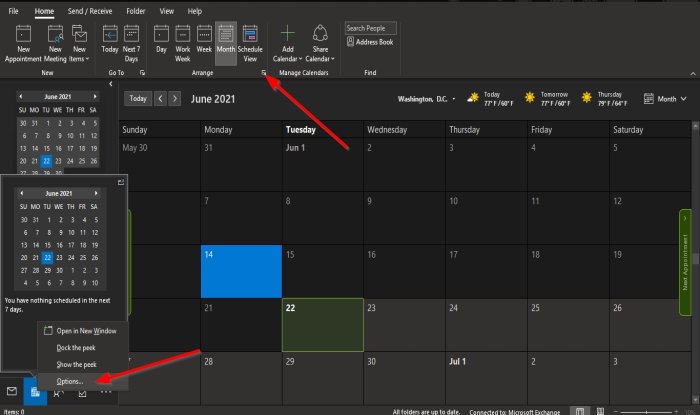
右クリックして、カレンダー左側のナビゲーション ウィンドウの下部にあるボタン。
選択オプションコンテキストメニューから。
アンOutlook のオプションダイアログ ボックスがカレンダー ページに表示されます。
もう 1 つの方法は、整えるのグループ家タブのカレンダーカテゴリ。
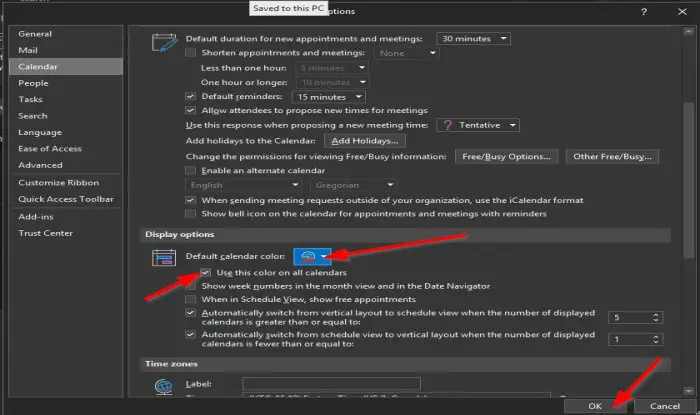
[Outlook オプション] ダイアログ ボックスで、下にスクロールして、デフォルトのカレンダーの色セクションの下のボタン表示オプション。
メニューから色を選択します。
「」のチェックボックスをクリックします。カレンダーにはこの色を使用してください。」
それからわかりました。

新しいカレンダーを作成すると、選択した色になることに注意してください。
このチュートリアルが、Outlook でカレンダーの背景色を変更する方法を理解するのに役立つことを願っています。
関連している:Outlook カレンダーを他の人と共有する方法。






